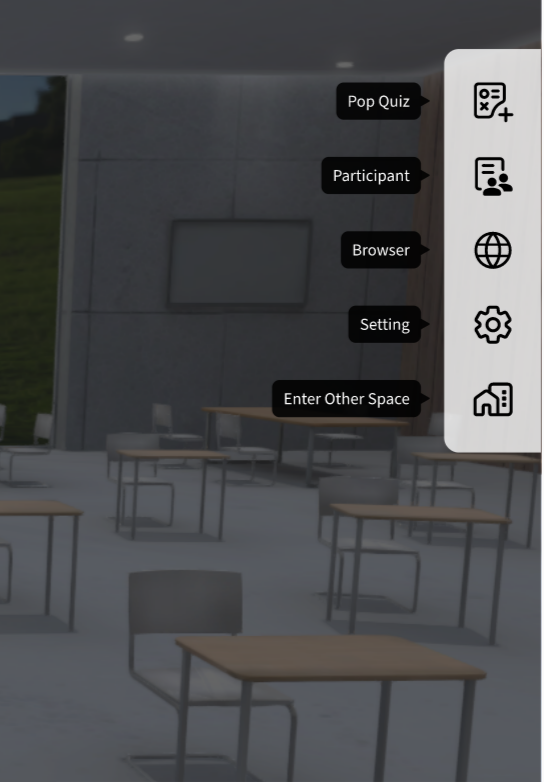Breve introduzione all'interfaccia
Questa è una guida per l'utente per aiutarti a ottenere una comprensione completa delle funzionalità di insegnamento in UNIVERSE. Iniziamo!
Funzioni della barra laterale sinistra
Profilo
In classe e negli spazi collaborativi, le funzioni della barra laterale sinistra sono le stesse.
In alto c’è il tuo profilo. Puoi attivare/disattivare il microfono e gli altoparlanti e nell'angolo in alto a sinistra c'è la funzione di trasmissione. Gli studenti saranno in grado di sentirti allo stesso livello di volume, indipendentemente da dove si trovino in classe quando hai attivato la modalità di trasmissione.
Chat
Il canale "Globale" nell'angolo in basso a sinistra è disponibile e pubblico per tutti nella tua entità.
Per avviare chat private con singoli utenti, devi prima aggiungere il tuo contatto all'elenco dei tuoi amici.
Emoji
Con le emoji, non perderai mai l'opportunità di dare il giusto feedback e coinvolgimento. Consenti agli studenti di comunicare le loro reazioni in modo più semplice e veloce.
Modalità lezione/discussione
Modalità lezione: per avere gli studenti seduti e pronti per la lezione. Gestisci l'accesso all'audio e alla condivisione dello schermo degli studenti per evitare inutili distrazioni.
Modalità discussione: per consentire agli studenti di camminare e interagire tra loro.
Condividere lo schermo
UNIVERSE supporta gli insegnanti nell'utilizzo degli strumenti con cui hanno già dimestichezza. Puoi condividere il loro schermo, trasmettere da una webcam e utilizzare la lavagna digitale o i browser Internet.

Funzioni della barra laterale destra
Pop Quiz
Interroga facilmente i tuoi studenti durante la lezione per verificare se stanno seguendo.
Partecipante
Cliccando sull'icona del partecipante, puoi visualizzare l'elenco delle presenze del tuo studente.
Puoi controllare il loro stato e concedere l'accesso al microfono durante la modalità lezione.
Browser
Gli utenti possono inserire qualsiasi URL qui per ulteriori ricerche senza dover uscire dal software.
Impostazioni
Impostazioni di base per il tuo dispositivo.
Inserisci un altro spazio
Clicca qui per entrare in un altro spazio.
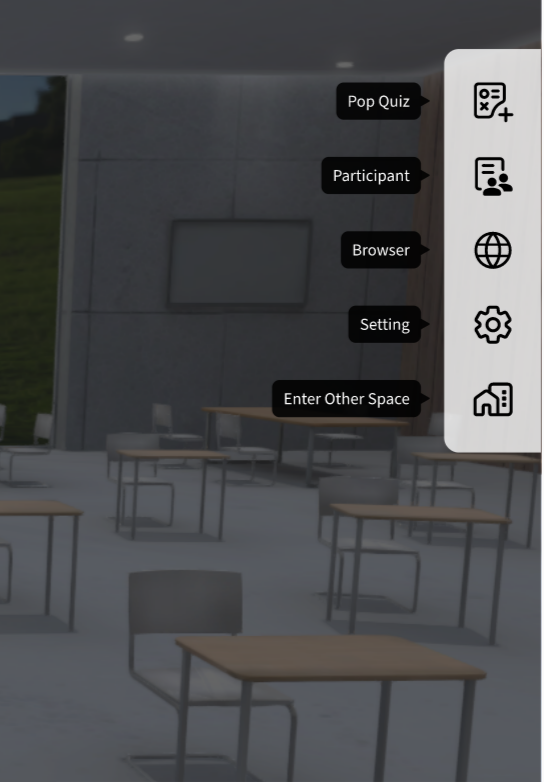
Ultima modifica: lug 2023